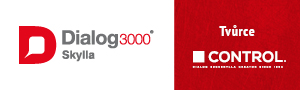- Přehledy IS
- APS (20)
- BPM - procesní řízení (23)
- Cloud computing (IaaS) (10)
- Cloud computing (SaaS) (32)
- CRM (51)
- DMS/ECM - správa dokumentů (20)
- EAM (17)
- Ekonomické systémy (68)
- ERP (77)
- HRM (28)
- ITSM (6)
- MES (32)
- Řízení výroby (36)
- WMS (29)
- Dodavatelé IT služeb a řešení
- Datová centra (25)
- Dodavatelé CAD/CAM/PLM/BIM... (38)
- Dodavatelé CRM (33)
- Dodavatelé DW-BI (50)
- Dodavatelé ERP (70)
- Informační bezpečnost (50)
- IT řešení pro logistiku (45)
- IT řešení pro stavebnictví (26)
- Řešení pro veřejný a státní sektor (27)
 ERP systémy
ERP systémy CRM systémy
CRM systémy Plánování a řízení výroby
Plánování a řízení výroby AI a Business Intelligence
AI a Business Intelligence DMS/ECM - Správa dokumentů
DMS/ECM - Správa dokumentů HRM/HCM - Řízení lidských zdrojů
HRM/HCM - Řízení lidských zdrojů EAM/CMMS - Správa majetku a údržby
EAM/CMMS - Správa majetku a údržby Účetní a ekonomické systémy
Účetní a ekonomické systémy ITSM (ITIL) - Řízení IT
ITSM (ITIL) - Řízení IT Cloud a virtualizace IT
Cloud a virtualizace IT IT Security
IT Security Logistika, řízení skladů, WMS
Logistika, řízení skladů, WMS IT právo
IT právo GIS - geografické informační systémy
GIS - geografické informační systémy Projektové řízení
Projektové řízení Trendy ICT
Trendy ICT E-commerce B2B/B2C
E-commerce B2B/B2C CAD/CAM/CAE/PLM/3D tisk
CAD/CAM/CAE/PLM/3D tisk | Přihlaste se k odběru zpravodaje SystemNEWS na LinkedIn, který každý týden přináší výběr článků z oblasti podnikové informatiky | |

| ||
Virtualizace ve světě desktopů
 Svět počítačové infrastruktury se dnes nachází na zásadní křižovatce a mílovými kroky se přibližuje praktické uskutečnění vize cloud computingu a poskytování IT jako služby. To se týká i koncových zařízení, která uživatelům slouží ke komunikaci, provozu aplikací a zpracování a ukládání dat. Vedle klasických stolních počítačů a notebooků využíváme nepřeberné množství dalších přístrojů a vše vyžaduje přenášení dat a jejich synchronizaci, zabezpečení a přizpůsobování používanému hardwaru a platformám.
Svět počítačové infrastruktury se dnes nachází na zásadní křižovatce a mílovými kroky se přibližuje praktické uskutečnění vize cloud computingu a poskytování IT jako služby. To se týká i koncových zařízení, která uživatelům slouží ke komunikaci, provozu aplikací a zpracování a ukládání dat. Vedle klasických stolních počítačů a notebooků využíváme nepřeberné množství dalších přístrojů a vše vyžaduje přenášení dat a jejich synchronizaci, zabezpečení a přizpůsobování používanému hardwaru a platformám.


Pracovní plocha budoucnosti
Virtualizace vnáší i sem nový řád. Odděluje pracovní prostředí uživatele od přístrojů a jejich operačních systémů, sjednocuje jej a zjednodušuje jeho správu. Řešení pro virtualizaci desktopů VMware View spojuje výhody „tlustých“ a „tenkých“ klientů: s bohatě vybaveným a personalizovaným virtuálním desktopem – pracovní plochou – může uživatel pracovat prakticky na jakémkoli zařízení a přitom je jeho správa a zabezpečení snadná.
Řešení VMware View v sobě zahrnuje virtualizační platformu VMware Infrastructure 3, správce virtuálních desktopů View Manager, nástroj pro optimalizaci ukládání dat View Composer, software pro virtualizaci aplikací ThinApp a produkt Offline Desktop zajišťující mobilitu virtuálních desktopů.
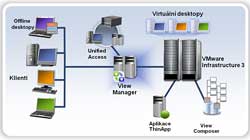
Obr. 1: Virtuální desktop vytvořený na centrálním serveru je samostatným virtuálním serverem
Jak přistupovat k virtuálnímu desktopu
Základním způsobem připojení k virtuálnímu desktopu je windowsová aplikace View Manager Client. Uživatel v ní vyplní URL adresu serveru, na kterém běží View Manager, a své údaje běžně vyžadované při autentizaci do Active Directory – pak má plný přístup do svého virtuálního desktopu. Může také přistupovat přes běžné webové prohlížeče běžící na operačních systémech Windows, Linux a MacOS a prostřednictvím tenkých klientů.
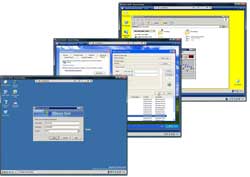
Obr. 2–4: Virtuální desktop se po zalogování přes View klienta nebo webový prohlížeč chová jako běžná pracovní plocha počítače
Jak to celé funguje?
Abyste mohli začít vytvářet vlastní virtuální desktopy, poskytovat je jednotlivým uživatelům, spravovat je a udržovat, musíte mít k dispozici především virtualizovanou serverovou infrastrukturu, jejímž základem je hypervizor, v případě VMware se jedná o hypervizor VMware ESX. Dále potřebujete View Manager, řídicí nástroj pro virtualizaci desktopů, který je těsně propojen právě s hypervizorem. Další klíčovou komponentou je software View Composer pro optimalizaci ukládání dat a správu virtuálních kopií desktopů.
Oddělení aplikací od jednotlivých operačních systémů má na starosti ThinApp, který dokáže zapouzdřit aplikaci včetně všech komponent potřebných k jejímu běhu a oddělit ji od operačního systému. Poslední důležitou komponentou je Offline Desktop, experimentální software, jenž umožňuje stáhnout virtuální desktop do notebooku nebo jiného mobilního zařízení a využívat jej lokálně i bez připojení k síti.
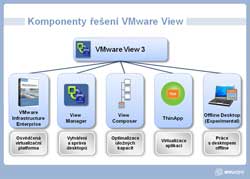
Obr. 5: VMware View je kompletním řešením pro virtualizaci desktopů
View Manager
Rozhraní View Managera je postaveno na bázi webového prohlížeče a integrováno do existující infrastruktury, jakou může být například Active Directory. View Manager zajišťuje také bezpečnost desktopů, které běží a jsou uloženy v datovém centru, a šifrování přenosů mimo zabezpečenou zónu.
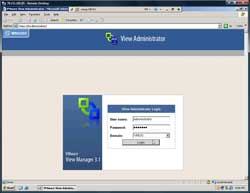
Obr. 6: View Manager je klíčovou komponentou pro vytváření a správu virtuálních desktopů na platformě VMware
View Manager automatizovaně vytváří virtuální pooly mnoha desktopů vycházející z jedné vzorové šablony. Umožňuje správcům IT nastavovat různé typy pravidel, jako například minimální či maximální počet virtuálních desktopů v poolu. Administrátoři mohou také nastavovat počet desktopů, které jsou v ty které dny k dispozici, a zásady pro chování systému v případě odlogování uživatele virtuálního desktopu.
Při vytváření nového desktopu se rozhoduje o tom, zda bude perzistentní, nebo neperzistentní. Perzistentní desktop znamená, že je spojen přímo s konkrétním uživatelem a lze jej personalizovat. Neperzistentní desktop může být využíván více koncovými uživateli, po každém „použití“ se vrací do původní podoby a nastavení a hodí se do výrobních provozů, jako počítačový kiosek nebo pro obsluhu v maloobchodu.
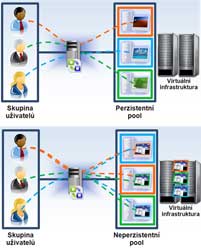
Obr. 7 a 8: Perzistentní desktop je spojen s jedním uživatelem a umožňuje mu měnit jeho konfiguraci. Neperzistentní desktop využívá více uživatelů a po odlogování se vrací do původní konfigurace.
View Manager disponuje vnitřním zabezpečením a šifruje pomocí SSL veškerá data plynoucí mezi klientem a View Manager serverem. K dispozici je také SecurID pro robustní zabezpečené připojení a možnost zabezpečení smart kartami. Vše je integrováno s Active Directory. Autentizace do AD je základním předpokladem vstupu do View Manageru a také do klienta pro zalogování do virtuálního desktopu.
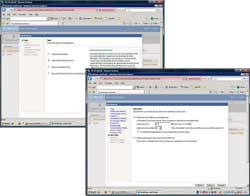
Obrázky 9–10: Vytváření virtuálního desktop ve View Manager postupuje v logických krocích
Novinkou v poslední verzi View Manageru je tzv. Unified Access se zabezpečeným spojením nejen k virtuálním desktopům uloženým na serverech, ale také k fyzickým počítačům, bladeovým PC nebo terminálovým serverům.
View Composer
Druhou klíčovou komponentou, která se stará o optimalizaci využívání úložných kapacit a spravuje otisky (image) desktopů na serverech, je software VMware View Composer.
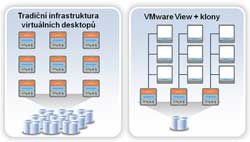
Obr. 11: Klonování desktopů podstatně šetří náklady na storage
View Composer umožňuje tzv. snapshoting, tedy vytváření propojených klonů postavených na základní šabloně nazývané Gold Master Image. Tato funkcionalita řešení VMware View dokáže ušetřit až devadesát procent nákladů na nákup úložišť oproti tradičním řešením virtuálních desktopů. Architektura View Composeru je založena na úplném oddělení uživatelských dat od operačního systému – na virtuálním stroji je k dispozici disk operačního systému s možností jednoduché a rychlé aktualizace a disk určený pro data uživatele.
ThinApp
Software ThinApp slouží k oddělení aplikací od operačního systému. „Zabalí“ aplikaci a všechny potřebné komponenty do jednoho boxu a izoluje je od operačního systému a dalších aplikací. Ta se pak může spustit na jiném počítači.
ThinApp kromě jiného umožňuje v jednom pracovním prostředí provozovat více verzí aplikace (jako například různé verze Internet Exploreru) s vyloučením konfliktů. Umožňuje sdílet komponenty (Java, .Net), které aplikace používají, a tím je zajištěna malá datová velikost „zabalených“ aplikací a eliminována omezení a přílišná závislost na výrobcích softwaru.
Offline Desktop
Tento software je určen k experimentování v oblasti mobilních zařízení, umožňuje stáhnout virtuální desktop do notebooku nebo jiného mobilního zařízení a využívat jej lokálně i bez připojení k síti. Po připojení do datového centra se desktop zpětně synchronizuje, což umožňuje plnou práci s virtuálním strojem i bez připojení k síti.

Obr. 12: Offline Desktop umožňuje stáhnout virtuální desktop do počítače a pracovat s ním bez připojení k síti
Souhrn
To, že každý virtuální desktop je virtuálním serverem ve smyslu virtual machine, přináší další možnosti, jako jsou pokročilé zálohování, řešení disaster recovery, vysoká dostupnost a další zajímavé funkce, které posouvají virtualizaci o mílové kroky dále v oblasti automatizované správy a řízení. Vítejte ve světě virtualizace, ve světě jednoduchosti, efektivity a vysokého zabezpečení.
Autor působí jako product marketing manager EMEA ve společnosti VMware.


| Po | Út | St | Čt | Pá | So | Ne |
| 1 | 2 | 3 | 4 | 5 | 6 | 7 |
| 8 | 9 | 10 | 11 | 12 | 13 | 14 |
| 15 | 16 | 17 | 18 | 19 | 20 | 21 |
| 22 | 23 | 24 | 25 | 26 | 27 | 28 |
| 29 | 30 | 31 | 1 | 2 | 3 | 4 |
| 5 | 6 | 7 | 8 | 9 | 10 | 11 |
| 12.2. | Kontejnery v praxi 2026 |
| 26.2. | IT ve zdravotnictví 2026 |
| 17.3. | IT Security Worshop 2026 |
| 15.4. | Energy Vision 2026 |
| 12.5. | Cloud Computing Conference 2026 |
Formulář pro přidání akce